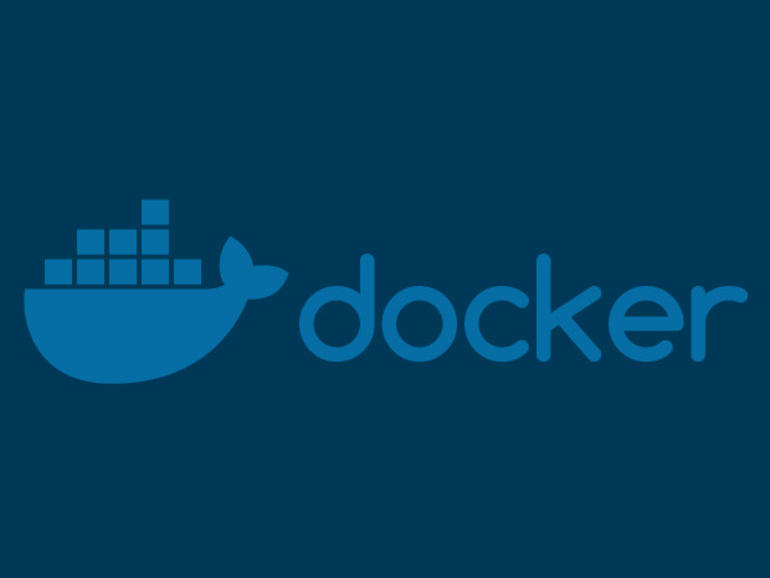Los contenedores Docker se pueden hacer increíblemente fáciles con una interfaz gráfica de usuario fácil de usar. Jack Wallen le guía a través del proceso de instalación de una de estas GUI, Dockstation, para ayudarle con la gestión de contenedores.
Si es nuevo en Docker, es posible que busque una interfaz gráfica de usuario potente para administrar sus imágenes y contenedores. La buena noticia es que hay algunas entradas sólidas en el campo. Pero si lo que buscas es una interfaz gráfica de usuario multiplataforma, una de tus mejores opciones es Dockstation. Esta GUI en particular se ejecuta en Linux, macOS y Windows, y hace que la administración de contenedores Docker sea bastante fácil.
Te voy a enseñar cómo instalar Dockstation en Ubuntu 17.10. Si utiliza un sistema operativo diferente, el proceso de instalación variará. Una vez instalado, el uso de la herramienta es el mismo, independientemente de la plataforma.
Con Dockstation instalado, puede hacerlo:
- Trabajar con servicios y contenedores
- Trabajar con contenedores docker remotos
- Descargar imágenes de Docker Hub
- Monitorear las estadísticas de los contenedores
- Crear proyectos
Vamos a instalar Dockstation y luego desplegar un contenedor.
Instalación
Antes de instalar Dockstation, primero debemos ocuparnos de un par de dependencias. Abra una ventana de terminal y ejecute los siguientes comandos:
sudo apt updatesudo apt upgradesudo apt install docker.io docker-composite
Nota: Si el proceso de actualización actualiza el kernel, deberá reiniciar el servidor. Debido a esto, es posible que desee programar esto para una hora que permita un reinicio.
Una vez que haya instalado las dependencias, agregue el usuario que ejecutará Dockstation al grupo de acopladores con el comando:
sudo usermod -aG docker $USER
Después de ejecutar ese comando, cierre la sesión y vuelva a iniciar sesión.
Ahora es el momento de instalar Dockstation. Vaya a la página oficial de Dockstation y descargue el archivo.deb para Ubuntu/Debian v1.3.0. Con ese archivo guardado en ~/Downloads, vuelva a la ventana de su terminal y emita el comando cd ~/Downloads. Desde ese directorio, ejecute el comando sudo dpkg -i dockstation*.deb. Esto instalará el software, pero se producirá un error. Cuando regrese el símbolo del sistema bash, ejecute el comando sudo apt install -f. Ese comando solucionará los problemas de dependencia restantes. Estás listo para usar Dockstation.
Uso
Abra el menú de su escritorio y ejecute Dockstation. Cuando se abra la ventana, haga clic en el botón Nuevo proyecto. Se abrirá una ventana, donde podrá rellenar la información necesaria para el proyecto (.
Aquí no es donde se crea un contenedor. Creará un proyecto, donde podrá crear un contenedor. Por lo tanto, asigne un nombre al proyecto, establezca la ruta del proyecto (una ruta por proyecto, de modo que no se reutilicen las rutas), seleccione la versión del archivo de composición (seleccione la versión más reciente) y, a continuación, haga clic en CREAR.
En este punto, se le dará una lista de imágenes que se encuentran en el Docker Hub. Si no ve la imagen que desea, escriba el nombre de la imagen en el campo Buscar imágenes ) y presione Enter en su teclado.
Digamos que desea desplegar el siempre popular contenedor NGINX. Escriba nginx en el campo de búsqueda y pulse Intro. Verá una lista de imágenes de NGINX. Haga clic y arrastre la imagen oficial desde la lista hasta el panel derecho de la ventana de Dockstation. Esto descargará la imagen a su servidor y abrirá la pestaña General de trabajo, para que pueda desplegar el contenedor .
Ahora puede desplegar el contenedor (que utilizará la configuración predeterminada del contenedor) o hacer clic en la ficha Configuración ) y configurar el nuevo contenedor para satisfacer sus necesidades.
Una vez configurado el contenedor, haga clic en el botón Inicio y se desplegará el nuevo contenedor. En el caso de NGINX, puede apuntar con un navegador a la dirección IP del host de su Docker para ver que el servidor web está funcionando.
Enhorabuena, acaba de desplegar un contenedor Docker con la Dockstation de fácil manejo.
No hay necesidad de aplazarlo
Con interfaces gráficas de usuario sólidas como Dockstation, no hay razón para dejar de hacer de los contenedores una parte de su rutina diaria de TI. Pruebe esta aplicación y compruebe si no pone la gestión de los contenedores al alcance de todo su personal de TI.
Boletín de noticias de Data Center Trends
DevOps, virtualización, la nube híbrida, el almacenamiento y la eficiencia operativa son sólo algunos de los temas del centro de datos que destacaremos. Entregado Lunes y Miércoles
mismo